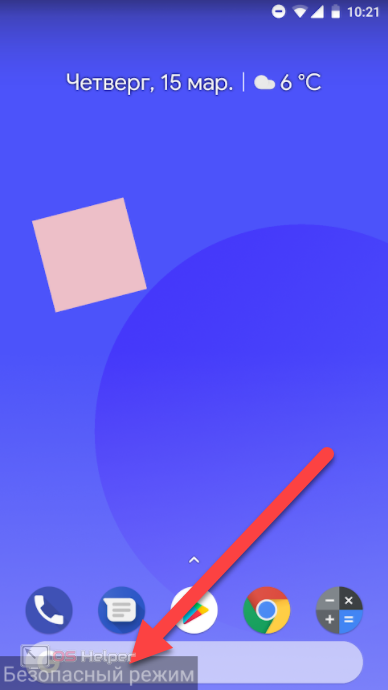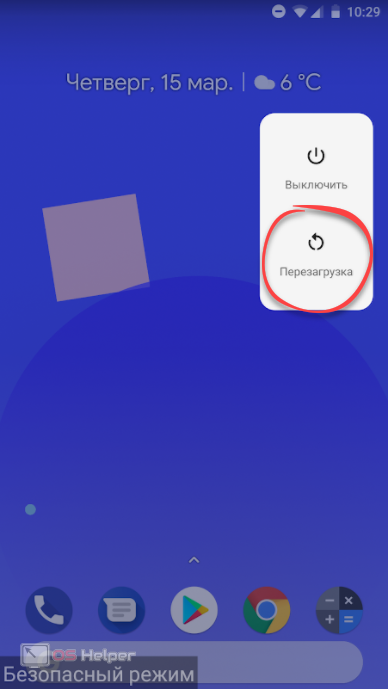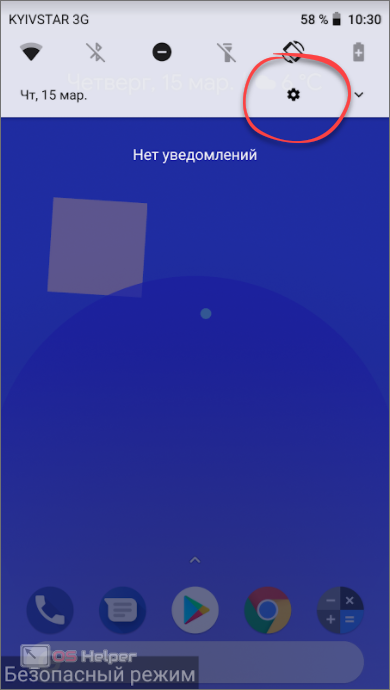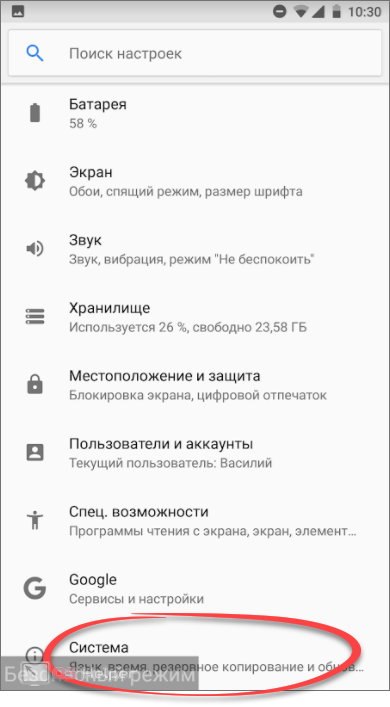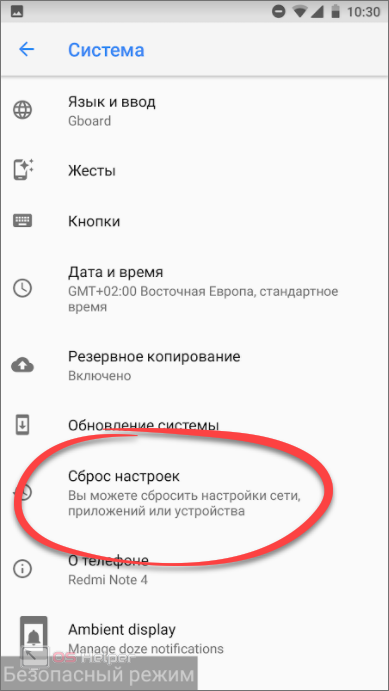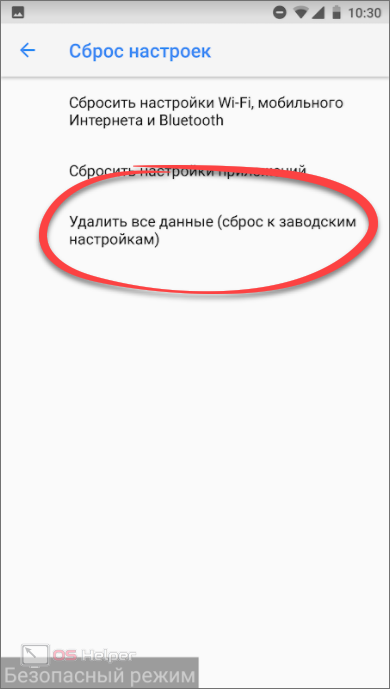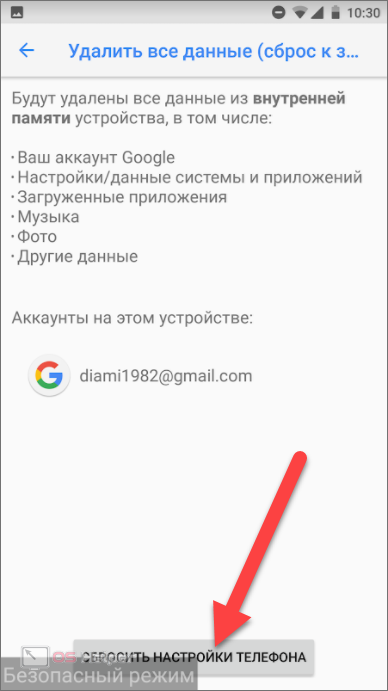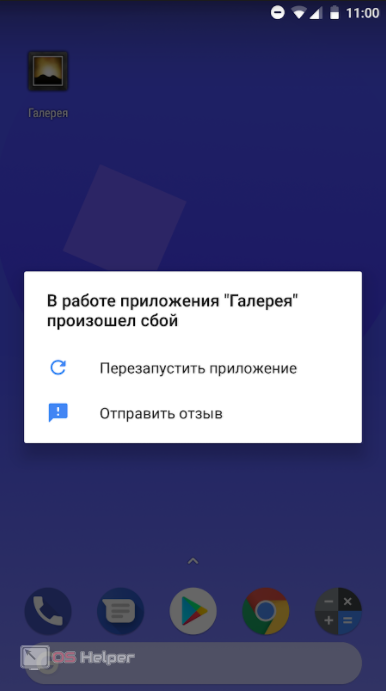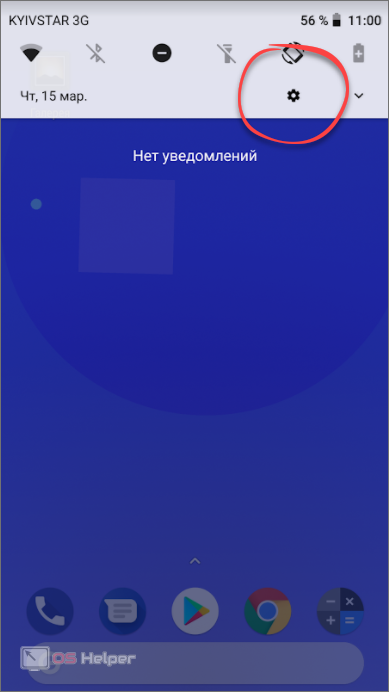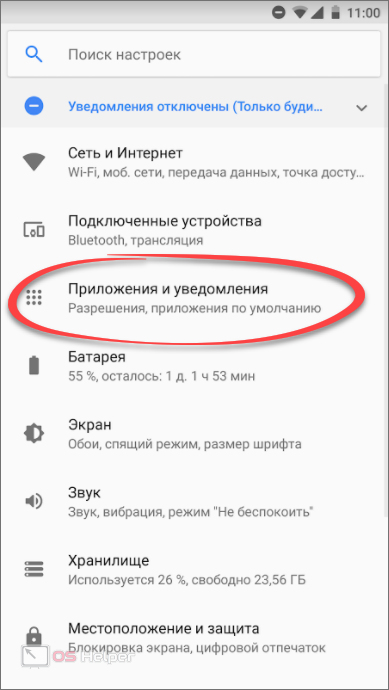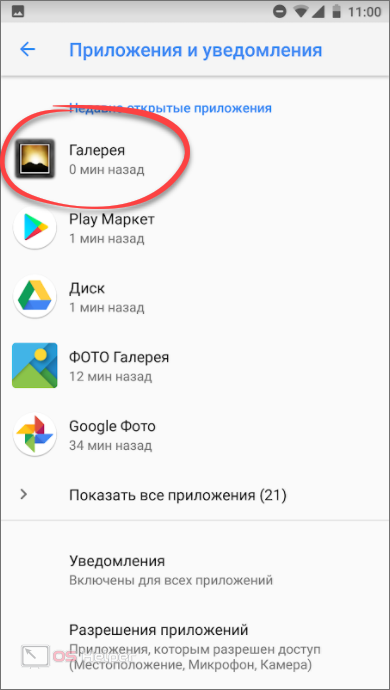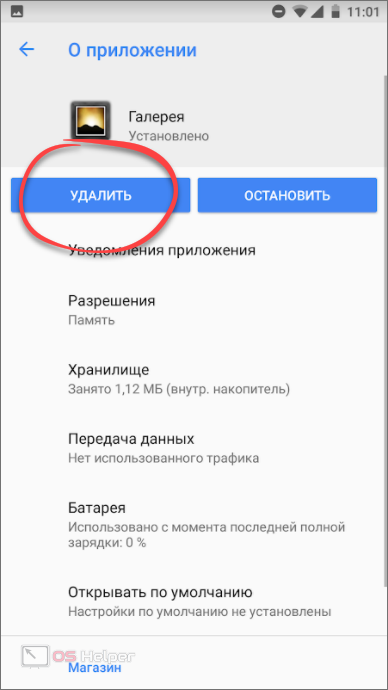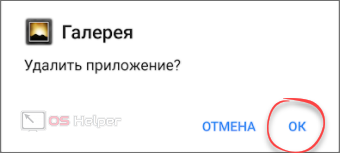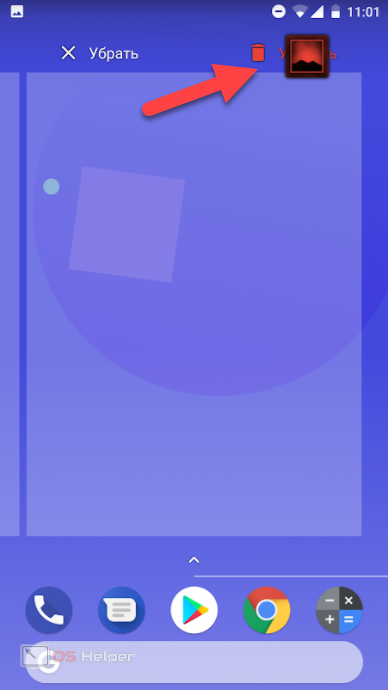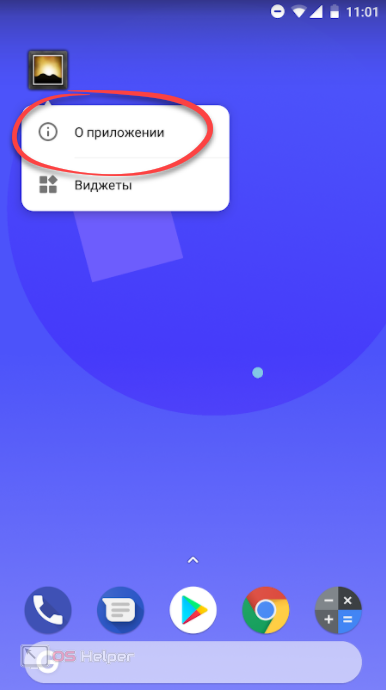Особенности безопасного режима на Android
Безопасный режим для Андроид-устройств — это особый вариант работы платформы. При переходе к нему прекращается активность любого стороннего ПО. Разрешается запуск только системных программ, что позволяет владельцу гаджета или мастеру разобраться с проблемами.
Этот режим используют для диагностики при неправильной работе приложений: мессенджеров, игр и других программ. Вход в него позволяет избежать перезагрузки или зависания системы при выполнении любого действия. А для запуска пользуются меню отключения или управляющими элементами смартфона (например, на моделях Samsung в безопасный режим можно перейти с помощью долгого нажатия по кнопке увеличения громкости).
Перезагрузка гаджета
Самый простой способ вернуть устройство к нормальной работе — выключить его или перезагрузить через меню при нажатии кнопки питания. Сначала стоит попробовать более надежный вариант — отключение и включение. Но если в этом случае появляется предложение снова перейти в Safe Mode (который уже запущен), стоит выбрать перезагрузку.
Если гаджет не выключается и не перезагружается, следует зажать кнопку включения и подождать примерно полминуты. Затем включить устройство, которое по умолчанию должно вернуться к нормальной работе. Иногда нажатие кнопки не помогает — или после перезагрузки система снова возвращается к тому же режиму. В этой ситуации следует перейти к другим вариантам.
Использование панели уведомлений
Еще один способ выхода требует выполнения следующих действий:
- Разблокировать аппарат.
- Тапнуть пальцем по экрану до появления панели уведомлений.
- При наличии в открывшемся списке уведомления о Safe Mode — сдвинуть строку вправо, чтобы отключить режим.
Методика простая и быстрая, не требующая даже перезагрузки. Однако стоит отметить, что такие надписи в панели уведомлений появляются нечасто. Обычно сообщение о работе в безопасном режиме находится на экране, и нажатие по этому сообщению не приводит ни к каким результатам.
Извлечение батареи
Разбираясь с тем, как выходить из безопасного режима на Андроид, и потерпев неудачу с другими способами, можно попробовать просто извлечь батарею. Способ подходит только для тех устройств, у которых съемный аккумулятор. Извлекать источник питания у других моделей не рекомендуется.
Применяя эту методику, стоит знать — перед извлечением аккумулятора желательно выключить аппарат. Но, если гаджет по какой-то причине не только не выходит из безопасного режима, но и не отключается, можно выполнить процедуру и при работающем устройстве. Долго ждать перед установкой источника питания обратно не стоит — достаточно 30-60 секунд.
Удаление неправильно работающего приложения
Иногда причиной автоматического входа гаджета в Safe Mode становятся неправильно работающие программы: игры, утилиты, системные приложения. В этом случае никакие перезагрузки и извлечение батареи не помогают.
Решается проблема выполнением следующих действий:
- Определить, какое приложение привело к сбою. Обычно это одна из последних установленных на устройстве программ.
- Перейти к настройкам смартфона — раздел «Приложения».
- Найти программу, которая могла привести к неправильной работе системы.
- Перейти к информации о приложении и выбрать «Отключить». Если программа не системная, можно нажать по надписи «Удалить», чтобы полностью избавиться от подозрительного софта.

После прекращения работы программы, неправильная работа которой могла вызвать переход к Safe Mode, стоит выполнить перезагрузку гаджета. Или, если перезагрузить телефон (или планшет) не получается — выключить его и снова включить вручную.
Особенности выхода из безопасного режима на моделях определенных брендов
Некоторые производители смартфонов и планшетов предусмотрели особые способы выхода из безопасного режима на Андроид. Например, для большинства моделей Samsung процесс возврата к нормальной работе включает такие шаги:
- Отключить устройство и включить снова.
- При появлении логотипа нажать и удерживать кнопку увеличения громкости.
- Дождаться полной загрузки девайса.
Для старых устройств марки Lenovo тоже помогает выключение и включение. Но при появлении эмблемы следует зажать клавишу «Домой». Те же действия можно попробовать выполнить для перехода к нормальному режиму владельцам всех телефонов или планшетов с кнопкой Home. А у некоторых старых аппаратов, таких как планшетные компьютеры Prestigio, можно было перезагружаться (и, соответственно, переходить к нормальной работе) с помощью маленького технологического отверстия с надписью reset. В него нужно было вставить иголку и несильно надавить.
На некоторых смартфонах марки Meizu и BQ для входа тоже нужно было выключить телефон. Затем обратно включить и дождаться появления на экране логотипа. После этого — зажать и удерживать кнопку уменьшения громкости, пока телефон не загрузится.
Сброс настроек до заводских
Если ни один из вариантов не привел к положительным результатам, стоит перейти к радикальным методам. Самый надежный способ, который поможет отключить безопасный режим Андроид — вернуть устройство к заводским настройкам. Правда, после сброса из оперативной и постоянной памяти исчезнут все данные, которые стоит заранее сохранить в другом месте (например, на карте памяти или на облаке).
Для возврата к настройкам, установленным производителем планшета или смартфона, придется перезагрузить или выключить гаджет. А при загрузке, когда появится логотип — зажать одновременно кнопки громкости и блокировки (включения/выключения). В меню необходимо выбрать пункт Wipe data или Factory reset (иногда — Hard reset) и подождать удаления установленных пользователем приложений и изменений настроек.
Подробнее о том, как сбросить настройки Android до заводских, мы писали в отдельной статье.
Читайте также:
- Как скачать видео с Ютуба на компьютер, смартфон и планшет=«content_internal_link»>
- Как клонировать приложения и использовать два аккаунта в соцсетях=«content_internal_link»>
Что такое безопасный режим
Безопасный режим Android – это такой режим работы Android, при котором все внешние приложения отключаются, а работающими остаются только системные службы и приложения.
Зачем нужен безопасный режим
Safe Мode необходим, когда аппарат начинает работать некорректно. Например, может существенно замедлиться отклик на прикосновения к экрану, а приложения начинают работать нестабильно, постоянно «вылетать». Устройство может перейти в безопасный режим автоматически, если было установлено вредоносное ПО или несовместимое приложение, мешающее нормальной работе.
Safe Мode позволяет понять, из-за чего возникают ошибки в работе устройства.
Если после перехода в него ваш девайс работает без сбоев, значит дело в одном из установленных пользователем приложений и его необходимо удалить или отключить.
Как включить безопасный режим самостоятельно
Самостоятельное включение Safe Мode может понадобиться, если к примеру девайс сам постоянно перезагружается и не позволяет ничего с ним сделать.
Если вы заметили какие-то сбои в работе устройства и хотите перейти в режим безопасности, выполните следующие действия:
Нажмите и удерживайте клавишу питания до появления на экране пиктограмм выключения и экстренного вызова.
После этого нажмите на экране на иконку выключения и удерживайте ее до появления пиктограммы «Безопасный режим» с краткой инструкцией.
После нажатия на эту пиктограмму, телефон будет перезапущен в режиме безопасности. Все сети будут отключены, аппарат перейдет в авиарежим, а в нижней части экрана появится фоновая надпись об активации безопасного режима. Также уведомление появится и в строке состояния.
Кроме этого, перестанут подсвечиваться все установленные внешние приложения.
Если переход в Safe Мode произошел автоматически, скорее всего, это связано с неправильной работой какого-либо из приложений установленных последними, такое приложение можно попробовать временно отключить или удалить.
Возможно также, что неправильная работа вызвана последним обновлением одного из приложений. Чтобы выяснять какое приложение было обновлено или установлено последним, перейдите в настройки устройства, выберите меню «Приложения» и нажмите на три точки по вертикали в верхнем правом углу экрана.
Выберете «Сортировать по» и отсортируйте приложения в порядке их последнего обновления.
Приложения, которые были обновлены последними, появятся вверху списка. Так, методом исключения можно найти источник неправильной работы вашего аппарата.
Как включить безопасный режим на устройствах разных производителей с помощью сочетания кнопок
Первый шаг для включения Safe Mode на устройстве любого производителя – выключить и повторно включить девайс или сделать перезагрузку. Далее, в зависимости от фирмы-производителя девайса, попробуйте одну из следующих комбинаций.
-
На устройствах Samsung:
Нажмите и удерживайте одновременно «Убавить громкость» + «Прибавить громкость» до появления виброотклика.
-
На устройствах Xiaomi Redmi 5, Note 7:
Нажмите и удерживайте кнопку «Питание» + датчик отпечатка пальца.
-
На устройствах LG:
Нажмите и удерживайте до загрузки основного меню кнопки «Прибавить громкость» + клавишу «Питание».
-
На устройствах Meizu, Honor и Huawei:
Нажмите и удерживайте кнопку «Убавить громкость».
-
На устройствах Android с физической клавишей «Меню» и некоторых устройства Lenovo:
Нажмите и удерживайте кнопку «Home».
Как отключить безопасный режим
Теперь о том как выйти из безопасного режима на Android.
-
Первый способ
Самый простой способ отключить безопасный режим на Android – просто перезагрузить устройство еще раз.
-
Второй способ
Если данный способ не сработал, то попробуйте сделать следующее.
Для отключения Safe Mode зайдите в панель быстрого доступа, опустив «шторку», после чего нажмите на сообщение «Включен безопасный режим».
Затем подтвердите действие во всплывающем окне. Гаджет будет перезапущен как обычно.
-
Третий способ
Если девайс окончательно «завис» и дисплей не реагирует на нажатия, необходимо вытащить аккумулятор, тем самым перезагрузить устройство.
Как принудительно перезагрузить устройство
Если аккумулятор на аппарате несъёмный, перезагрузить и его можно с помощью специального сочетания клавиш.
Для принудительной перезагрузки нажмите и удерживайте клавишу «Питание» + «Убавить громкость» в течение 10 секунд.
-
Четвертый способ
Если ни один из приведенных способов не помог выйти из безопасного режима, то остается попробовать сброс аппарата на заводские настройки.
- Перейдите в Настройки устройства.
- Затем в Общие настройки.
- Выберите пункт Сброс.
- Перейдите в пункт Сброс данных.
- Прочтите все предупреждения, прежде чем завершать сброс. При необходимости создайте резервную копию данных.
- Теперь необходимо нажать на пункт Сбросить и дождаться, когда устройство перезапустится.
После завершения операции сброса, устройство перейдет в стандартный режим работы и вернется к заводским настройкам.
Во время загрузки произошла ошибка.
Это интересно:
В мобильных устройствах под управлением Android, как и на компьютере с Windows, есть так называемый Safe Mode. Нередко аппарат самопроизвольно, из-за каких-то неполадок либо в результате неверных действий его владельца, переходит в это состояние. А вот с выходом и переключением операционной системы в нормальную работу, у многих пользователей возникают трудности. Поэтому будем разбираться как отключить безопасный режим на телефоне с Андроид.
Мануал подходит для всех моделей и марок: Alcatel, Asus, Lenovo, Meizu, Philips, Nokia, Oppo, Phillips, Prestigio, Sony Xperia, HTC, Samsung, Xiaomi (Redme), ZTE, BQ, Vertex, Micromax, Umidigi, Oukitel, Texet, Leagoo, Dexp, Doogie, Huawei (Honor), HomTom и т.д. Могут быть не существенные отличия в интерфейсах из-за версий Android. В этой статье пойдет речь про Андроид телефоны и планшеты.
Содержание
- Способы отключения безопасного режима
- Перезагрузка гаджета
- Очистка данных приложения или кеша
- Удаление недавно установленных программ
- Загрузка с помощью кнопок громкости
- Вытащить АКБ, SIM и SD карту
- Сброс до заводских настроек
- Перепрошивка смартфона
- Вопрос-ответ
- Зачем нужен safe mode
- Как понять, что опция включена
- Как зайти в безопасный режим
- Заключение
- Видео
Способы отключения безопасного режима
В большинстве случаев отключить safe mode на Android даже проще, чем в Windows. Если сделать это не получается стандартными способами, существует несколько альтернативных вариантов.
Удаление только что установленных программ
3
Сбросить до заводских настроек
2
Перезагрузка с помощью кнопок громкости
1
Вынуть симку, карту памяти и батарею
0
Перезагрузка гаджета
Самый действенный, срабатывающий в 95% способ выхода из безопасного режима, — перезагрузка устройства. В разных версиях Android и на разных телефонах эта операция выполняется примерно одинаково:
- Нажмите кнопку питания и удерживайте ее (1-2 секунды) до появления меню перезагрузки/завершения работы.
- Нажмите «Перезапуск» и дождитесь перезагрузки аппарата, или выберите «Отключить питание» и заново запустите гаджет.
Как правило, после описанных манипуляций телефон загружается в нормальном состоянии, все приложения работают, как прежде, не появляется никаких ограничений, связанных с безопасным режимом. При отсутствии меню перезапуска нажмите и удерживайте кнопку питания несколько секунд до полного выключения аппарата, после чего вновь запустите девайс.
Совет! Если смартфон завис в «Safe Mode» и не перезагружается, найдите на корпусе отверстие с надписью Reset, или Power Off (Не перепутайте с микрофоном!), и тонким предметом, например, зубочисткой, выполните жесткий сброс. Аккуратно нажмите на кнопку, расположенную внутри телефона, подождите несколько секунд, пока телефон не отключится, и запустите аппарат снова.
Кстати, на некоторых устройствах при переходе в safe mode на панели уведомлений или в «шторке» можно видеть соответствующее сообщение, при нажатии на которое смартфон перезагружается с последующим возвратом в нормальное состояние.
Очистка данных приложения или кеша
Иногда для отключения безопасного режима в Android требуется очистить данные какой-либо программы (приложений) или кеш, переполнившие память устройства. Сделать это можно следующим образом:
- Зайдите в «Настройки» и нажмите «Приложения».
- Выберите нужную утилиту, нажмите «Очистить кэш», перезагрузите устройство.
- Если результат отсутствует, выполните вновь «Настройки»/ «Приложения», нажмите «Стереть данные» и перезапустите девайс.
Возможно, вам потребуется таким образом поработать с несколькими программами. Обращайте внимание в первую очередь на недавно установленные сторонние программы с большим объемом данных и кеша. В системных приложениях без крайней необходимости лучше не стирать данные, ограничившись удалением кеша.
Удаление недавно установленных программ
Бывает, что установленные приложения (в том числе из «Плеймаркета») по разным причинам вызывают ошибки и сбой в работе операционной системы. В частности, автоматический перезапуск, с дальнейшим переключением в safe mode, могут спровоцировать установленные пользователем специфические системные программы.
Если утилита вызвала проблемы в работе Android и гаджет все время загружается в безопасном режиме, лучше удалить такой софт:
- Перейдите в «Настройки», нажмите «Приложения».
- Выберите программу, вызывающую сбой, нажмите «Отключить»/ «Стереть данные»/ «Удалить».
- Перезагрузите устройство.
Не рекомендуется удалять стоковые приложения, даже если у вас есть подозрение, что именно они являются проблемой. Попробуйте почистить кеш данных программ, отключите или выгрузите их из памяти, при необходимости.
Загрузка с помощью кнопок громкости
Если описанными выше способами не удалось снять защиту системы, и смартфон все так же загружается в безопасном режиме, отключите устройство и вновь включите его, зажав одновременно с кнопкой питания одну из клавиш громкости. Иногда (зависит от модели гаджета) требуется нажать качельку звука полностью.
Пошаговая инструкция на видео:
Вытащить АКБ, SIM и SD карту
Для убрать safe mode режим в Android, попробуйте отключить телефон и извлечь из него аккумулятор. Не торопитесь, подождите 20 — 30 секунд, после чего вставьте аккумулятор и включите устройство. Конечно, данный способ не подходит для аппаратов со встроенным источником питания.
Сброс до заводских настроек
Более радикальный метод — сброс телефона на заводские настройки, рекомендуется, если ни один из перечисленных способов не сработал.
Внимание! Возвращение операционной системы к стоковому состоянию подразумевает полную очистку диска с удалением всех пользовательских файлов и установленных программ. По этой причине стоит скопировать все нужное на карту или компьютер, экспортировать контакты.
Откат системы на заводские настройки делается по следующей схеме:
- Зайдите в «Настройки», выберите «Восстановление и сброс».
- Нажмите «Сброс настроек» («Возврат к заводским настройкам и удаление всех данных из памяти»).
- Подтвердите свои намерения кнопкой «Сбросить» и дождитесь окончания процесса восстановления, который может занять продолжительное время.
Если возврат к заводским настройкам не принес результата и телефон продолжает грузиться в безопасном режиме — дело плохо, возможно, имеются неисправности одной или нескольких аппаратных составляющих. Но прежде чем нести аппарат в ремонт или на мусорку, стоит попробовать еще один способ.
Перепрошивка смартфона
Ввиду большого разнообразия мобильных гаджетов, работающих под управлением Android и отсутствия в свободном доступе прошивок на многие модели, очень сложно унифицировать процесс перепрошивки даже небольшой группы однотипных устройств. Тем не менее задача эта выполнима.
Прежде всего вам необходимо найти прошивочные файлы, специальные программы для заливки и информацию о том, как это сделать на конкретном телефоне. Для этого:
- Зайдите на портал 4pda.ru в раздел форумов (можно поискать другие похожие ресурсы, включая иностранные) и выполните поиск по названию модели.
- Если в списке результатов вы видите соответствующую тему, переходите на нее.
- Обычно (если прошивка доступна) всю необходимую информацию и инструкции можно найти в шапке темы.
- Далее следуйте указанным в них рекомендациям.
Конечно, можно отнести смартфон в сервис, но в этом случае за перепрошивку устройства придется заплатить.
Вопрос-ответ
В заключении попробуем разобраться, а собственно, зачем нужен Safe Mode, как понять, что он включен и как в него попасть.
Зачем нужен safe mode
Безопасный режим необходим для блокировки некоторых приложений с запуском только системных служб и программ Android. Это может потребоваться, например, если в результате сделанных пользователем изменений либо из-за некорректной работы программ Android «виснет», перезагружается и тормозит.
Справка! Задействовав безопасный режим пользователь получает возможность удалить проблемный софт, почистить диск, провести другие манипуляции, и вновь загрузиться в обычном состоянии. Также «Safe Mode» используется программистами и разработчиками в разных целях.
Как понять, что опция включена
Если safe mode включен, в углу экрана вы увидите соответствующую надпись. Аналогичное сообщение может присутствовать и в панели уведомлений.
Как зайти в безопасный режим
Большинство устройств с операционной системой Android поддерживает включение «Safe Mode» пользователем. Для активации safe mode сделайте следующее:
- На включенном телефоне нажмите и удерживайте 1-2 секунды кнопку питания (до появления меню перезапуска/выключения).
- Выполните аналогичное действие с появившимся пунктом «Отключить питание».
- В окне «Переход в безопасный режим» выберите «ОК» и дождитесь перезагрузки устройства.
К сожалению, в некоторых моделях гаджетов эта опция может быть заблокирована/недоступна для юзера.
Заключение
Все современные Андроид смартфоны поддерживают опцию «Safe Mode». При ее активации отключаются все приложения и процессы, кроме системных. Для того чтобы отключить безопасный режим на телефоне и вернуть систему в нормальное состояние, обычно бывает достаточно перезагрузки устройства. Однако если этот вариант не работает, нужно попробовать другие способы:
Удаление только что установленных программ
3
Сбросить до заводских настроек
2
Перезагрузка с помощью кнопок громкости
1
Вынуть симку, карту памяти и батарею
0
Видео
Download Article
Download Article
This wikiHow teaches you how to get your Android phone or tablet out of Safe Mode. An Android phone or tablet will enter Safe Mode when its operating system has encountered a significant error, or when one or more third-party applications have caused it to malfunction. You can typically turn off Safe Mode by restarting your Android or removing a corrupted app.
-
1
Ensure that your Android is in Safe Mode. If you see a «Safe mode» stamp in the bottom-left corner of the screen, your Android is currently in Safe Mode.
- If you don’t see this stamp, your Android isn’t in Safe Mode. You can try restarting your Android anyway if it’s running slowly or preventing you from performing some actions.
-
2
Try using the Notifications shade. In some cases, Safe Mode can be disabled by tapping the Safe Mode notification in the Notifications shade:[1]
- Unlock your Android.
- Swipe down from the top of the screen.
- Tap the «Safe mode is turned on» notification if available.
- If you don’t see this notification, skip to the next step.
- Tap RESTART or RESTART NOW when prompted.
Advertisement
-
3
Press and hold your Android’s Power button. The Power button is usually on the right side of the Android’s housing.
-
4
Tap Power off when prompted. Doing so will prompt your Android to begin shutting down.
- You may have to tap Power off again to confirm this decision.
-
5
Wait for your Android to shut down completely. This process will take a few minutes.
-
6
Turn back on your Android. Press and hold the Power button until you see your Android’s boot screen, then release the button.
-
7
Wait for your Android to finish restarting. Once your Android turns back on, it should no longer be in Safe Mode.
- If your Android is still in Safe Mode, try powering it down again and removing the battery for a few minutes before restarting it.
Advertisement
-
1
Make sure you know which app is causing trouble. A corrupted or malicious app is the most common reason for Android phones or tablets to boot into Safe Mode. If your Android had never booted into Safe Mode until you installed a certain app, that app is probably the reason.
- Uninstalling bad apps can be a bit of a trial-and-error process, so start with any apps which load immediately when your Android starts up (e.g., Home Screen widgets).[2]
- You can check that the app you’re uninstalling is bad by looking it up online to see whether or not other users have experienced the same problem.
- Uninstalling bad apps can be a bit of a trial-and-error process, so start with any apps which load immediately when your Android starts up (e.g., Home Screen widgets).[2]
-
2
Open your Android’s Settings. Tap the Settings app icon, which is in the App Drawer.
- You can also swipe down from the top of the screen to open the Notifications shade and then tap the
Settings gear there.
- You can also swipe down from the top of the screen to open the Notifications shade and then tap the
-
3
Scroll down and tap Apps. You’ll find this in the middle of the Settings page.
- On some Androids, you’ll tap Apps & notifications instead.
-
4
Select the app. Tap the app that you want to uninstall. Its page will open.
- You may have to scroll down to find the app.
- On some Androids, you may have to tap App info before proceeding.
-
5
Tap UNINSTALL. It’s near the top of the page.
- You’ll tap DISABLE instead if the app is a system app.
-
6
Tap UNINSTALL when prompted. Doing so will remove the app from your Android.
- Again, you’ll tap DISABLE if the app is a system app.
-
7
Restart your Android. When the Android finishes restarting, Safe Mode should be turned off again.
Advertisement
Add New Question
-
Question
I’ve tried everything in order to get rid of safe mode but it didn’t work, can you help me?
Mine kept coming up in safe mode until I took it out of the Otter Box case. Apparently the case was pushing the volume button and causing it to enter safe mode. You never know!
-
Question
I have a Galaxy A7. It is continuing in safe mode. I have restarted many times, done a factory reset also but still safe mode is not going off. What can I do?
First download Odin and stock firmware, then boot your phone into download mode/ Now start Odin and press AP or PDA and browse to your firmware. Now press start and wait.
-
Question
My phone’s battery is going down rapidly, and my phone switches off and on automatically. What could this be?
Your battery is probably inflated, leaked or damaged. Remove the cover and check to see your battery for any visible defects. You’ll probably need a replacement.
See more answers
Ask a Question
200 characters left
Include your email address to get a message when this question is answered.
Submit
Advertisement
-
If you aren’t able to revoke Safe Mode by restarting your Android and/or removing an app, you may need to factory reset your Android.
Thanks for submitting a tip for review!
Advertisement
-
Safe Mode is a system response to an error or malware on your Android. If your Android is repeatedly booting into Safe Mode, don’t ignore it.
Advertisement
References
About This Article
Article SummaryX
To turn off safe mode on Android, start by swiping down the notifications shade and tapping on the safe mode notification. Then, tap “Restart” when prompted. If you don’t see this notification, turn off your phone by holding down the power button. When your phone is off and the screen is black, hold the power button again to start your phone. If your phone is still in safe mode, try powering it down again, removing its battery if you can, and waiting a few minutes before turning it on again. For more tips, including how to uninstall a corrupted app that’s causing your phone to go into safe mode, read on!
Did this summary help you?
Thanks to all authors for creating a page that has been read 2,693,052 times.
Is this article up to date?
Download Article
Download Article
This wikiHow teaches you how to get your Android phone or tablet out of Safe Mode. An Android phone or tablet will enter Safe Mode when its operating system has encountered a significant error, or when one or more third-party applications have caused it to malfunction. You can typically turn off Safe Mode by restarting your Android or removing a corrupted app.
-
1
Ensure that your Android is in Safe Mode. If you see a «Safe mode» stamp in the bottom-left corner of the screen, your Android is currently in Safe Mode.
- If you don’t see this stamp, your Android isn’t in Safe Mode. You can try restarting your Android anyway if it’s running slowly or preventing you from performing some actions.
-
2
Try using the Notifications shade. In some cases, Safe Mode can be disabled by tapping the Safe Mode notification in the Notifications shade:[1]
- Unlock your Android.
- Swipe down from the top of the screen.
- Tap the «Safe mode is turned on» notification if available.
- If you don’t see this notification, skip to the next step.
- Tap RESTART or RESTART NOW when prompted.
Advertisement
-
3
Press and hold your Android’s Power button. The Power button is usually on the right side of the Android’s housing.
-
4
Tap Power off when prompted. Doing so will prompt your Android to begin shutting down.
- You may have to tap Power off again to confirm this decision.
-
5
Wait for your Android to shut down completely. This process will take a few minutes.
-
6
Turn back on your Android. Press and hold the Power button until you see your Android’s boot screen, then release the button.
-
7
Wait for your Android to finish restarting. Once your Android turns back on, it should no longer be in Safe Mode.
- If your Android is still in Safe Mode, try powering it down again and removing the battery for a few minutes before restarting it.
Advertisement
-
1
Make sure you know which app is causing trouble. A corrupted or malicious app is the most common reason for Android phones or tablets to boot into Safe Mode. If your Android had never booted into Safe Mode until you installed a certain app, that app is probably the reason.
- Uninstalling bad apps can be a bit of a trial-and-error process, so start with any apps which load immediately when your Android starts up (e.g., Home Screen widgets).[2]
- You can check that the app you’re uninstalling is bad by looking it up online to see whether or not other users have experienced the same problem.
- Uninstalling bad apps can be a bit of a trial-and-error process, so start with any apps which load immediately when your Android starts up (e.g., Home Screen widgets).[2]
-
2
Open your Android’s Settings. Tap the Settings app icon, which is in the App Drawer.
- You can also swipe down from the top of the screen to open the Notifications shade and then tap the
Settings gear there.
- You can also swipe down from the top of the screen to open the Notifications shade and then tap the
-
3
Scroll down and tap Apps. You’ll find this in the middle of the Settings page.
- On some Androids, you’ll tap Apps & notifications instead.
-
4
Select the app. Tap the app that you want to uninstall. Its page will open.
- You may have to scroll down to find the app.
- On some Androids, you may have to tap App info before proceeding.
-
5
Tap UNINSTALL. It’s near the top of the page.
- You’ll tap DISABLE instead if the app is a system app.
-
6
Tap UNINSTALL when prompted. Doing so will remove the app from your Android.
- Again, you’ll tap DISABLE if the app is a system app.
-
7
Restart your Android. When the Android finishes restarting, Safe Mode should be turned off again.
Advertisement
Add New Question
-
Question
I’ve tried everything in order to get rid of safe mode but it didn’t work, can you help me?
Mine kept coming up in safe mode until I took it out of the Otter Box case. Apparently the case was pushing the volume button and causing it to enter safe mode. You never know!
-
Question
I have a Galaxy A7. It is continuing in safe mode. I have restarted many times, done a factory reset also but still safe mode is not going off. What can I do?
First download Odin and stock firmware, then boot your phone into download mode/ Now start Odin and press AP or PDA and browse to your firmware. Now press start and wait.
-
Question
My phone’s battery is going down rapidly, and my phone switches off and on automatically. What could this be?
Your battery is probably inflated, leaked or damaged. Remove the cover and check to see your battery for any visible defects. You’ll probably need a replacement.
See more answers
Ask a Question
200 characters left
Include your email address to get a message when this question is answered.
Submit
Advertisement
-
If you aren’t able to revoke Safe Mode by restarting your Android and/or removing an app, you may need to factory reset your Android.
Thanks for submitting a tip for review!
Advertisement
-
Safe Mode is a system response to an error or malware on your Android. If your Android is repeatedly booting into Safe Mode, don’t ignore it.
Advertisement
References
About This Article
Article SummaryX
To turn off safe mode on Android, start by swiping down the notifications shade and tapping on the safe mode notification. Then, tap “Restart” when prompted. If you don’t see this notification, turn off your phone by holding down the power button. When your phone is off and the screen is black, hold the power button again to start your phone. If your phone is still in safe mode, try powering it down again, removing its battery if you can, and waiting a few minutes before turning it on again. For more tips, including how to uninstall a corrupted app that’s causing your phone to go into safe mode, read on!
Did this summary help you?
Thanks to all authors for creating a page that has been read 2,693,052 times.
Is this article up to date?
На всё уйдёт меньше минуты.
Как и в других ОС, безопасный режим в Android используется для диагностики и устранения программных неполадок. При активации этой функции отключаются все установленные пользователем приложения и работают только системные компоненты и стандартные программы. Также внизу экрана отображается соответствующая надпись.
Безопасный режим позволяет определить, что проблема вызвана одним из сторонних приложений. Для восстановления нормальной работы устройства останется лишь удалить последние загруженные программы. Кроме того, можно деинсталлировать проблемные утилиты, которые никак не получается стереть.
Переход в безопасный режим осуществляется через диалог выключения смартфона по долгому нажатию на один из пунктов, поэтому его часто активируют случайно. К счастью, отключить его так же просто.
Как отключить безопасный режим на Android с помощью перезагрузки
Этот способ подойдёт для всех относительно современных версий мобильной ОС от Google.
- Зажмите кнопку питания и удерживайте, пока не появится меню отключения устройства.
- Выберите пункт «Перезапустить», а если его нет — «Выключить».
- Дождитесь, пока гаджет перезагрузится или прекратит работу. В последнем случае его придётся запустить вручную, зажав кнопку питания на несколько секунд.
Иногда это может не сработать. В такой ситуации попробуйте зажать кнопку питания и продолжайте удерживать около 30 секунд, не обращая внимания на появившееся на экране меню выключения.
Как отключить безопасный режим на Android из уведомлений
Уведомление о том, что включён безопасный режим, отображается не всегда. Если не видите его у себя, воспользуйтесь предыдущим способом. Если же в вашей версии Android соответствующее сообщение появилось, действуйте так:
- Сделайте свайп вниз для открытия шторки уведомлений.
- Тапните по сообщению «Включён безопасный режим».
- Нажмите «Выключить», чтобы перезагрузить телефон и вернуться к обычному варианту его работы.
Читайте также 📱❓✅
- Какие службы Windows можно отключить, чтобы ускорить систему
- Как отключить «Google Ассистента»
- Как отключить родительский контроль
- Как отключить уведомления на iPhone
- Как отключить подписки на iPhone и Android-телефонах

Содержание
- Что такое Safe Mode
- Признаки функции
- Отключаем режим
- При помощи системного меню
- Удержание кнопки включения
- Извлечение батареи
- Сброс к заводским настройкам
- Панель уведомлений
- Удержание кнопки «Домой»
- Удаление проблемного приложения
- Заключение
- Видеоинструкция
Что такое Safe Mode
Безопасный режим в Android необходим для отладки сбойного программного обеспечения. То есть, если какое-либо ПО, установленное пользователем, выдает ошибку, можно запустить ОС без него именно в безопасном режиме.
Например, какая-то программа может дать настолько серьезный сбой, что человек даже не сможет открыть настройки Андроид, чтобы удалить ее. Не делать же в самом деле Hard Reset. В таких случаях запускается тот самый безопасный режим, производятся все необходимые отладочные операции, затем функция отключается.
Признаки функции
Как же определить, что на нашем смартфоне запущен такой режим? Все очень просто. В определенном месте экрана (в нашем случае – левая нижняя сторона) выводится соответствующая надпись. Вот так она выглядит на восьмой версии зеленого робота:
Отключаем режим
Ниже мы подготовили для вас несколько вариантов, способных помочь с ошибками в Андроид и отключить надоевший безопасный режим.
При помощи системного меню
Вообще, данная функция должна автоматически деактивироваться при перезагрузке Android. Так что в первую очередь попробуйте просто зажать кнопку питания и перезагрузить смартфон.
Если после перезагрузки надпись не исчезла, значит, режим активируется какой-то системной службой или одним из приложений. В таком случае действовать нужно так, как написано ниже.
Удержание кнопки включения
Более жесткий сброс безопасного режима вполне достижим после длительного удержания кнопки питания. Не стесняйтесь держать Power – для этого порой требуется до 15 секунд.
В некоторых моделях телефонов такая манипуляция попросту не срабатывает, однако попробовать стоит.
Извлечение батареи
Существует еще один вариант, который является даже более жёстким, чем описанный выше. Естественно, она пригодится только владельцам гаджетов со съемным аккумулятором. По сути, тут все понятно: снимите заднюю крышку телефона и просто вытащите из него батарею. Далее вставляем батарейку назад и включаем смартфон.
Заметка: не нужно вставлять аккумулятор сразу, подержите телефон без него около минуты.
Сброс к заводским настройкам
Далее рассмотрим способ отключения безопасного режима на Андроид, основывающийся на возврате устройства к заводским настройкам. Делается это так:
- Переходим к параметрам Андроид. Найти их можно либо в «шторке» уведомлений, либо в меню приложений.
- Далее, в зависимости от вашей модели телефона, ищем пункт системных настроек.
- Вот тот самый раздел, который нам нужен. Жмем по обозначенной надписи.
- Из вариантов сброса выбираем самый бескомпромиссный.
- Для начала процесса жмем кнопку, отмеченную стрелкой на скриншоте ниже.
После этого вам придется подтвердить действие вводом пароля и система будет сброшена. Естественно, телефон перезагрузится.
Важно: в зависимости от модели телефона названия пунктов системного меню и их положение могут меняться. Мы показали инструкцию на примере «чистого» Андроид 8.1. Более подробно мы рассмотрели данный вопрос тут.
Панель уведомлений
В некоторых случаях, очень редко, функция отключения безопасного режима выносится в меню переключателей строки уведомления. Проверьте, возможно и у вас он окажется там же.
Удержание кнопки «Домой»
Иногда может подействовать еще одна маленькая хитрость. Во время включения телефона нужно зажать и удерживать кнопку «Домой» или, как ее еще называют, Home.
То же самое может сработать и с зажатой кнопкой громкости вниз или вверх. Попробуйте и тот, и другой вариант.
Удаление проблемного приложения
Если причиной не выключаемого безопасного режима в Андроид стало приложение, его нужно удалить. О том, что ошибку вызывает именно программа, можно легко догадаться.
Например, все работало хорошо еще вчера, но тут вам понравилась новая галерея и, конечно же, она была установлена. И после этого мертвым грузом повис безопасный режим. Давайте это исправим:
- Переходим к настройкам телефона.
- Идем к отмеченному пункту.
- Выбираем приложение, которое стало камнем преткновения между вами и зеленым роботом.
- Жмем кнопку «УДАЛИТЬ».
- Нас попросят подтвердить свои действия. Соглашаемся, тапнув по «OK».
- Также в некоторых моделях можно просто зажать пальцем иконку программы и перетащить ее на значок урны. Таким образом мы произведем деинсталляцию.
- Если так вышло, что вы являетесь счастливым обладателем Android 8 Oreo, можете просто зажать ярлык программы и выбрать нужный пункт во всплывающем меню.
Заключение
На этом инструкция по теме отключения безопасного режима в Андроид подошла к концу. А мы спешим уведомить своих пользователей что, если у вас есть вопросы, пишите их в комментариях. Естественно, мы постараемся помочь каждому.
Видеоинструкция
Также рекомендуем посмотреть ролик, посвященный данной тематике.